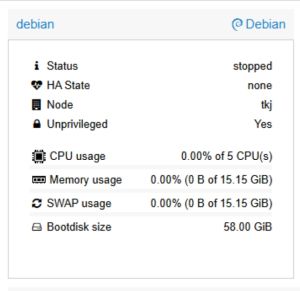Ollama install ubuntu 20.04: Perbedaan antara revisi
Tidak ada ringkasan suntingan |
Tidak ada ringkasan suntingan |
||
| (12 revisi perantara oleh pengguna yang sama tidak ditampilkan) | |||
| Baris 1: | Baris 1: | ||
Sumber: https://www.jeremymorgan.com/blog/generative-ai/local-llm-ubuntu/ | Sumber: https://www.jeremymorgan.com/blog/generative-ai/local-llm-ubuntu/ | ||
Pastinya sudah tidak asing lagi dengan chatGPT, pada kesempatan kali ini saya mencoba menginstall chatGPT versi lokal server dengan nama ollama. Didalam web ollama sudah disediakan model yang siap untuk digunakan. | |||
Sebelum mulai menginstall semua aplikasi, saya menggunakan spek server seperti berikut | |||
[[Berkas:Spek server ollama.jpg|pus|jmpl]] | |||
Install docker | Install docker | ||
| Baris 18: | Baris 24: | ||
sudo apt-get update | sudo apt-get update | ||
Debian | |||
# Add Docker's official GPG key: | |||
sudo apt-get update | |||
sudo apt-get install ca-certificates curl | |||
sudo install -m 0755 -d /etc/apt/keyrings | |||
sudo curl -fsSL https://download.docker.com/linux/debian/gpg -o /etc/apt/keyrings/docker.asc | |||
sudo chmod a+r /etc/apt/keyrings/docker.asc | |||
# Add the repository to Apt sources: | |||
echo \ | |||
"deb [arch=$(dpkg --print-architecture) signed-by=/etc/apt/keyrings/docker.asc] | |||
https://download.docker.com/linux/debian \ | |||
$(. /etc/os-release && echo "$VERSION_CODENAME") stable" | \ | |||
sudo tee /etc/apt/sources.list.d/docker.list > /dev/null | |||
sudo apt-get update | |||
sudo apt-get install docker-ce docker-ce-cli containerd.io docker-buildx-plugin docker-compose-plugin | sudo apt-get install docker-ce docker-ce-cli containerd.io docker-buildx-plugin docker-compose-plugin | ||
| Baris 24: | Baris 46: | ||
docker volume create ollama_data | docker volume create ollama_data | ||
Menjalankan docker ollama_data | |||
docker run -d -v ollama_data:/root/.ollama -p 11434:11434 --name ollama ollama/ollama | docker run -d -v ollama_data:/root/.ollama -p 11434:11434 --name ollama ollama/ollama | ||
Perintah untuk melihat docker yang sedang berjalan | |||
docker ps | docker ps | ||
Pilih salah satu antara menginstall llama3 atau deepseek-r1:1.5b | |||
Perintah untuk menginstall ollama (mesin chatGPT) dan mendowload model bernama llama3. | |||
sudo docker exec ollama ollama run llama3 | sudo docker exec ollama ollama run llama3 | ||
Perintah untuk menginstall deepseek-r1:1.5b | |||
<code>sudo docker exec ollama ollama run deepseek-r1:1.5b</code> | |||
Perintah untuk melihat status ollama | |||
sudo docker exec ollama ollama ps | sudo docker exec ollama ollama ps | ||
Perintah untuk menginstall docker open-webui agar ollama dan model dapat ditampilkan ke web based. | |||
docker run -d -p 3000:8080 --add-host=host.docker.internal:host-gateway -v open-webui:/app/backend/data --name open-webui --restart always ghcr.io/open-webui/open-webui:main | docker run -d -p 3000:8080 --add-host=host.docker.internal:host-gateway -v open-webui:/app/backend/data --name open-webui --restart always ghcr.io/open-webui/open-webui:main | ||
= History = | |||
apt update | |||
apt upgrade | |||
apt install curl | |||
# Add Docker's official GPG key: | |||
sudo apt-get update | |||
sudo apt-get install ca-certificates curl | |||
sudo install -m 0755 -d /etc/apt/keyrings | |||
sudo curl -fsSL https://download.docker.com/linux/debian/gpg -o /etc/apt/keyrings/docker.asc | |||
sudo chmod a+r /etc/apt/keyrings/docker.asc | |||
# Add the repository to Apt sources: | |||
echo "deb [arch=$(dpkg --print-architecture) signed-by=/etc/apt/keyrings/docker.asc] https://download.docker.com/linux/debian \ | |||
$(. /etc/os-release && echo "$VERSION_CODENAME") stable" | sudo tee /etc/apt/sources.list.d/docker.list > /dev/null | |||
sudo apt-get update | |||
apt install sudo | |||
# Add Docker's official GPG key: | |||
sudo apt-get update | |||
sudo apt-get install ca-certificates curl | |||
sudo install -m 0755 -d /etc/apt/keyrings | |||
sudo curl -fsSL https://download.docker.com/linux/debian/gpg -o /etc/apt/keyrings/docker.asc | |||
sudo chmod a+r /etc/apt/keyrings/docker.asc | |||
# Add the repository to Apt sources: | |||
echo "deb [arch=$(dpkg --print-architecture) signed-by=/etc/apt/keyrings/docker.asc] https://download.docker.com/linux/debian \ | |||
$(. /etc/os-release && echo "$VERSION_CODENAME") stable" | sudo tee /etc/apt/sources.list.d/docker.list > /dev/null | |||
sudo apt-get update | |||
sudo apt-get install docker-ce docker-ce-cli containerd.io docker-buildx-plugin docker-compose-plugin | |||
docker volume create ollama_data | |||
docker run -d -v ollama_data:/root/.ollama -p 11434:11434 --name ollama ollama/ollama | |||
docker ps | |||
sudo docker exec ollama ollama run llama3 | |||
sudo docker exec ollama ollama ps | |||
docker run -d -p 3000:8080 --add-host=host.docker.internal:host-gateway -v open- webui:/app/backend/data --name open-webui --restart always ghcr.io/open-webui/open-webui:main | |||
= | = Referensi = | ||
https://docs.docker.com/engine/install/debian/ | |||
https://ollama.com/ | |||
[[Kategori:AI]] | |||
Revisi terkini sejak 21 Juli 2025 08.28
Sumber: https://www.jeremymorgan.com/blog/generative-ai/local-llm-ubuntu/
Pastinya sudah tidak asing lagi dengan chatGPT, pada kesempatan kali ini saya mencoba menginstall chatGPT versi lokal server dengan nama ollama. Didalam web ollama sudah disediakan model yang siap untuk digunakan.
Sebelum mulai menginstall semua aplikasi, saya menggunakan spek server seperti berikut
Install docker
Ubuntu
# Add Docker's official GPG key: sudo apt-get update sudo apt-get install ca-certificates curl sudo install -m 0755 -d /etc/apt/keyrings sudo curl -fsSL https://download.docker.com/linux/ubuntu/gpg -o /etc/apt/keyrings/docker.asc sudo chmod a+r /etc/apt/keyrings/docker.asc # Add the repository to Apt sources: echo \ "deb [arch=$(dpkg --print-architecture) signed-by=/etc/apt/keyrings/docker.asc] https://download.docker.com/linux/ubuntu \ $(. /etc/os-release && echo "$VERSION_CODENAME") stable" | \ sudo tee /etc/apt/sources.list.d/docker.list > /dev/null sudo apt-get update
Debian
# Add Docker's official GPG key: sudo apt-get update sudo apt-get install ca-certificates curl sudo install -m 0755 -d /etc/apt/keyrings sudo curl -fsSL https://download.docker.com/linux/debian/gpg -o /etc/apt/keyrings/docker.asc sudo chmod a+r /etc/apt/keyrings/docker.asc # Add the repository to Apt sources: echo \ "deb [arch=$(dpkg --print-architecture) signed-by=/etc/apt/keyrings/docker.asc] https://download.docker.com/linux/debian \ $(. /etc/os-release && echo "$VERSION_CODENAME") stable" | \ sudo tee /etc/apt/sources.list.d/docker.list > /dev/null sudo apt-get update
sudo apt-get install docker-ce docker-ce-cli containerd.io docker-buildx-plugin docker-compose-plugin
membuat docker baru
docker volume create ollama_data
Menjalankan docker ollama_data
docker run -d -v ollama_data:/root/.ollama -p 11434:11434 --name ollama ollama/ollama
Perintah untuk melihat docker yang sedang berjalan
docker ps
Pilih salah satu antara menginstall llama3 atau deepseek-r1:1.5b
Perintah untuk menginstall ollama (mesin chatGPT) dan mendowload model bernama llama3.
sudo docker exec ollama ollama run llama3
Perintah untuk menginstall deepseek-r1:1.5b
sudo docker exec ollama ollama run deepseek-r1:1.5b
Perintah untuk melihat status ollama
sudo docker exec ollama ollama ps
Perintah untuk menginstall docker open-webui agar ollama dan model dapat ditampilkan ke web based.
docker run -d -p 3000:8080 --add-host=host.docker.internal:host-gateway -v open-webui:/app/backend/data --name open-webui --restart always ghcr.io/open-webui/open-webui:main
History
apt update
apt upgrade
apt install curl
# Add Docker's official GPG key:
sudo apt-get update
sudo apt-get install ca-certificates curl
sudo install -m 0755 -d /etc/apt/keyrings
sudo curl -fsSL https://download.docker.com/linux/debian/gpg -o /etc/apt/keyrings/docker.asc
sudo chmod a+r /etc/apt/keyrings/docker.asc
# Add the repository to Apt sources:
echo "deb [arch=$(dpkg --print-architecture) signed-by=/etc/apt/keyrings/docker.asc] https://download.docker.com/linux/debian \
$(. /etc/os-release && echo "$VERSION_CODENAME") stable" | sudo tee /etc/apt/sources.list.d/docker.list > /dev/null
sudo apt-get update
apt install sudo
# Add Docker's official GPG key:
sudo apt-get update
sudo apt-get install ca-certificates curl
sudo install -m 0755 -d /etc/apt/keyrings
sudo curl -fsSL https://download.docker.com/linux/debian/gpg -o /etc/apt/keyrings/docker.asc
sudo chmod a+r /etc/apt/keyrings/docker.asc
# Add the repository to Apt sources:
echo "deb [arch=$(dpkg --print-architecture) signed-by=/etc/apt/keyrings/docker.asc] https://download.docker.com/linux/debian \
$(. /etc/os-release && echo "$VERSION_CODENAME") stable" | sudo tee /etc/apt/sources.list.d/docker.list > /dev/null
sudo apt-get update
sudo apt-get install docker-ce docker-ce-cli containerd.io docker-buildx-plugin docker-compose-plugin
docker volume create ollama_data
docker run -d -v ollama_data:/root/.ollama -p 11434:11434 --name ollama ollama/ollama
docker ps
sudo docker exec ollama ollama run llama3
sudo docker exec ollama ollama ps
docker run -d -p 3000:8080 --add-host=host.docker.internal:host-gateway -v open- webui:/app/backend/data --name open-webui --restart always ghcr.io/open-webui/open-webui:main